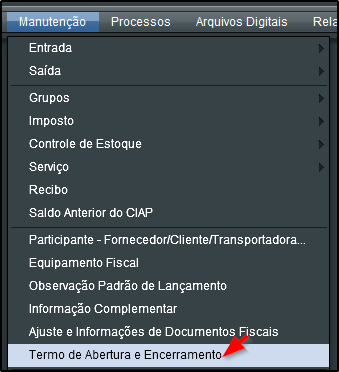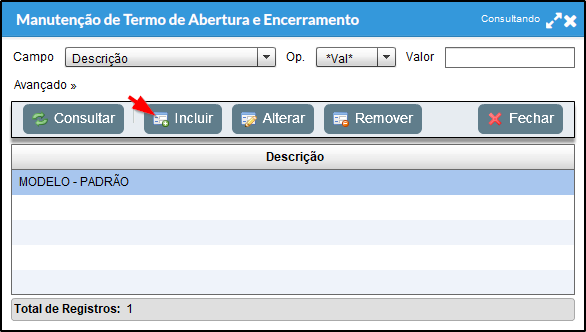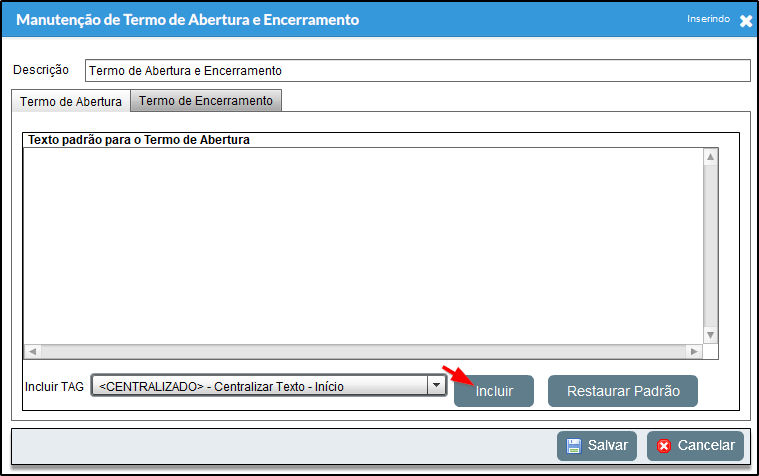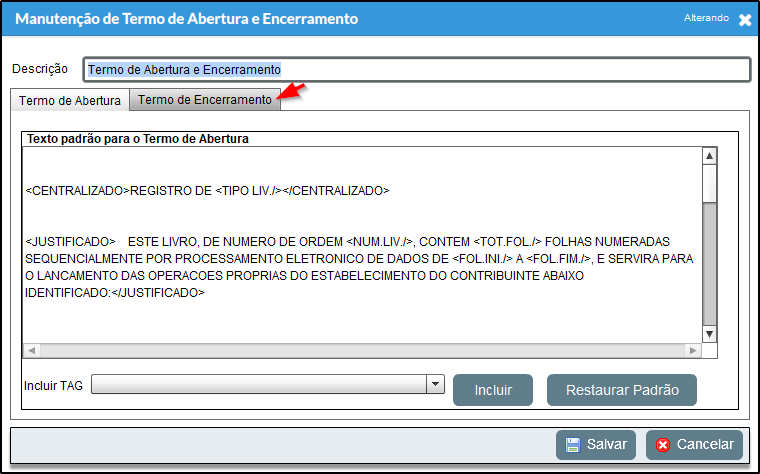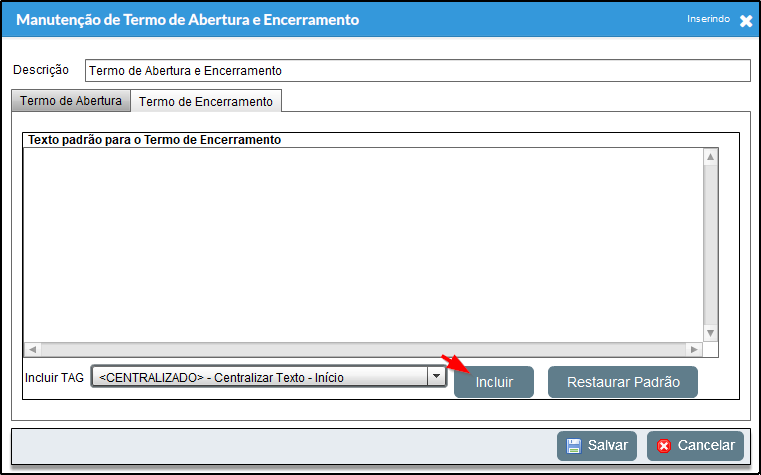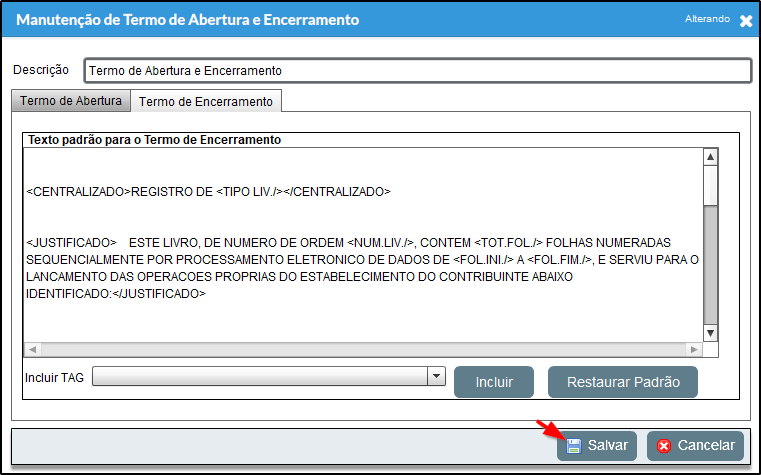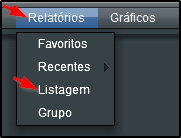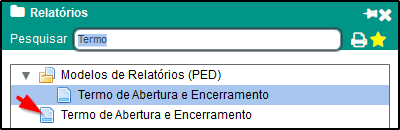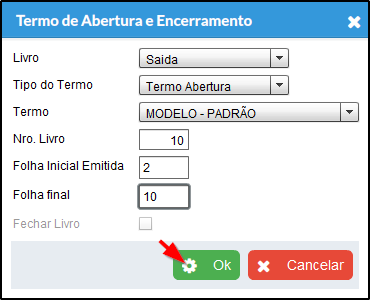Termo de Abertura e Encerramento
Índice
Definição
Este Ajuda tem como finalidade auxiliar no Cadastro do Termo de Abertura e Encerrramento.
Procedimentos
a) Para efetuar o cadastro do Termo de Abertura e Encerramento, acesse seu Módulo Fiscal > Manutenção > Termo de Abertura e Encerramento.
b) Na tela Manutenção de Termo de Abertura e Encerramento, clique em "Incluir".
c) Informe uma descrição para o Termo, selecione a TAG desejada em "Incluir TAG" após digite o texto desejado e selecione a TAG de fechamento e clique em "Incluir".
d) Após preencher o Termo de Abertura, clique na aba Termo de Encerramento.
e) Repita o Processo de selecionar uma TAG incluí-la informar o texto e incluir a tag de fechamento.
f) Após preencher o Termo de Abertura e o Termo de Encerramento clique em "Salvar".
Geração do Relatório de Termo de Abertura e Encerramento
Procedimentos
a) Em seu módulo Fiscal, acesse o menu Relatórios.
b) Em Relatórios, selecione Listagem.
c) Em Relatórios filtre por "termo" e clique em "Termo de Abertura e Encerramento".
d) Na tela Termo de Abertura e Encerramento informe o "Livro", "Tipo do Termo", "Termo", "Nro. Livro", 'Folha Inicial Emitida" e "Folha final" após, clique em "Ok".
e) Na tela de Configuração do Relatório informe a "página Inicial", "Data Inicial", "Data Final" e "Tipo de Impressão", após clique em "Imprimir".
Veja Também
Vídeo Aula - 5.01 - Módulo Fiscal - Configurações de Lançamento